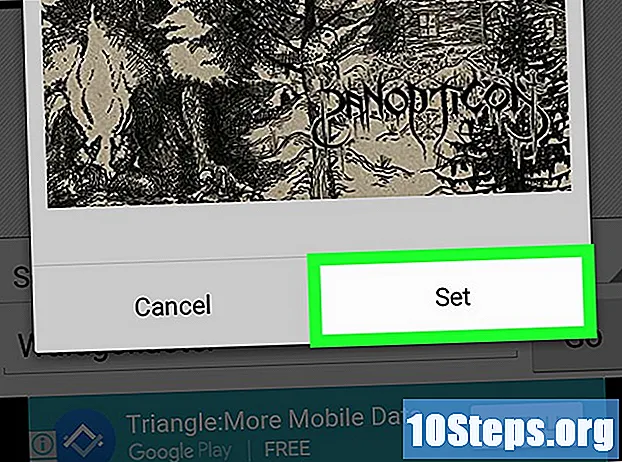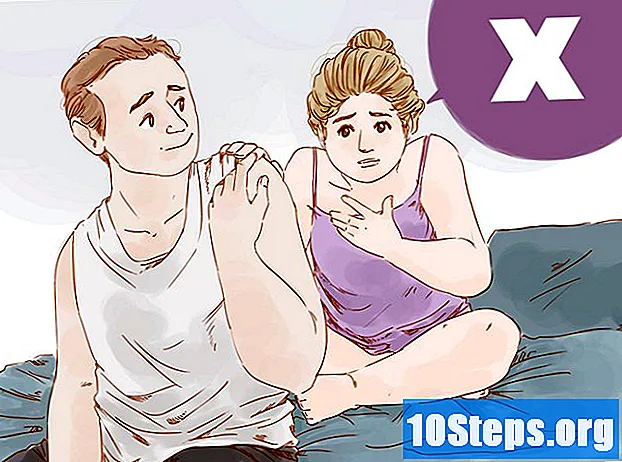Content
Aquest article us ensenya a sortir de la pantalla "L'iPhone està inactiu", que apareix quan l'usuari introdueix el codi incorrecte moltes vegades seguides al dispositiu. Tot i que l’iPhone torna a la normalitat en un o 60 minuts, si s’equivoca massa, el podeu desactivar indefinidament. Per resoldre la situació, proveu d'esborrar i restablir l'iPhone (mitjançant iTunes o iCloud) o utilitzeu el mode de recuperació d'iTunes per esborrar tot el contingut del dispositiu.
Passos
Mètode 1 de 3: utilitzar iTunes
Connecteu l'iPhone a l'ordinador. Connecteu l'extrem USB del carregador del dispositiu a un dels ports de l'ordinador; a continuació, connecteu l’altre extrem a l’iPhone.
- Si utilitzeu un Mac, és possible que hagueu de comprar un adaptador USB 3.0 o Thunderbolt per connectar el cable.

Obriu iTunes. Es representa amb una nota musical de colors sobre fons blanc.- Vés a la tercera secció d'aquest article si iTunes demana el codi o no reconeix l'iPhone.
Feu clic a la icona de l'iPhone. Es troba a l'extrem superior esquerre de la pantalla d'iTunes.

feu clic a Restaura l'iPhone. L’opció es troba a la part superior dreta de la pàgina.- Si l'opció "Cerca per a iPhone" està activada, desactiveu-la per continuar. Com que no podeu fer-ho quan el dispositiu està inactiu, aneu a la secció següent.

feu clic a Per restaurar quan apareix l'ordre a la pantalla. Per tant, l'iPhone es tornarà a configurar de fàbrica.- És possible que hàgiu d’introduir una contrasenya per continuar.
Espereu a que finalitzi el procés de restauració. Trigarà uns minuts, però pot ser més lent si l'iPhone necessita una actualització. Després, el dispositiu sortirà del mode "Inactiu" i se suprimirà el codi.
Si és necessari, restaura una còpia de seguretat. Si teniu alguna còpia de seguretat desada a iTunes o iCloud, podeu recuperar la configuració, les fotos, les aplicacions i la resta del contingut de l'iPhone.
- Si l'iPhone està bloquejat per un codi, haureu d'introduir l'identificador i la contrasenya d'Apple per restaurar la còpia de seguretat a iTunes.
- Si no teniu cap còpia de seguretat, haureu de configurar l'iPhone com si fos nou.
Mètode 2 de 3: utilitzar iCloud
Activeu l'opció "Cerca a l'iPhone". Els consells d’aquest mètode només funcionen quan està habilitat. Si no, utilitzeu la secció anterior o la següent.
Obriu la pàgina d'iCloud. Aneu a https://www.icloud.com/ al navegador i introduïu el vostre ID i contrasenya d’Apple als camps adequats per accedir al vostre perfil.
feu clic a Cerca a l'iPhone. L’opció es representa amb una icona de radar de color verd al tauler. Amb ella, iCloud comença a cercar el dispositiu.
- És possible que hàgiu de tornar a introduir l’identificador i la contrasenya d’Apple per continuar.
Feu clic a Tots els dispositius. L'opció està representada per una icona verda, es troba a la part superior de la finestra i dóna accés a un menú desplegable.
Seleccioneu l'iPhone. Feu clic al seu nom al menú desplegable per accedir a la pàgina del dispositiu de la dreta.
- Si el nom del vostre iPhone no apareix a les opcions, és perquè la funció "Cerca iPhone" està desactivada al dispositiu.
feu clic a Suprimiu l'iPhone. L'opció es troba a l'extrem inferior dret de la pantalla.
feu clic a Suprimeix quan apareix l'ordre a la pantalla. A continuació, haureu d'introduir una contrasenya.
Introduïu l'identificador i la contrasenya d'Apple. Al camp de la contrasenya, introduïu el codi d'identificació d'Apple per a l'iPhone.
feu clic a Avanç. L'opció es troba a l'extrem superior dret de la pàgina de l'iPhone, a la dreta de la finestra.
feu clic a D'acord. L’opció és verda i es troba a la part superior dreta de la pàgina. Feu clic per iniciar el procés.
Espereu mentre es netegi l'iPhone. El procés pot trigar uns minuts i finalitzarà quan aparegui a la pantalla la paraula "Hola" en diversos idiomes.
Si és necessari, restaura una còpia de seguretat. Si teniu alguna còpia de seguretat desada a iTunes o iCloud, podeu recuperar la configuració, les fotos, les aplicacions i la resta del contingut de l'iPhone.
- Si l'iPhone està bloquejat per un codi, haureu d'introduir el vostre ID i contrasenya d'Apple per restaurar la còpia de seguretat a iTunes.
- Si no teniu cap còpia de seguretat, haureu de configurar l'iPhone com si fos nou.
Mètode 3 de 3: utilitzar el mode de recuperació
Compreneu quan heu d’utilitzar el mode de recuperació. Amb aquest mode, l'usuari pot restaurar l'iPhone amb iTunes en un ordinador en el qual mai ha utilitzat el dispositiu. Aquest és l'únic mètode útil si no podeu accedir a l'iTunes o si la funció "Cerca iPhone" està desactivada.
Tanca iTunes. Això és essencial per utilitzar el mode de recuperació, ja que pot haver-hi un error si tots dos estan oberts / activats alhora.
Connecteu l'iPhone a l'ordinador. Connecteu l'extrem USB del carregador del dispositiu a un dels ports de l'ordinador; a continuació, connecteu l’altre extrem a l’iPhone.
- Si utilitzeu un Mac, és possible que hagueu de comprar un adaptador USB 3.0 o Thunderbolt per connectar el cable.
- Si s’obre l’iTunes, tanca’l de nou.
Posa l'iPhone en mode de recuperació. A l'iPhone 8 o superior, premeu els botons de pujada i baixada de volum en seqüència; després, manteniu premut el botó d'engegada fins que rebreu el missatge "Connecta a iTunes", representat per la icona del cable d'alimentació i el logotip d'iTunes.
- A l'iPhone 7, manteniu premuts els botons de volum i d'engegada fins que rebeu el missatge "Connecta't a iTunes".
- A l'iPhone 6S i els models anteriors, manteniu premut el botó d'inici i d'engegada fins que rebreu el missatge "Connecta a iTunes".
Obriu iTunes. Es representa amb una nota musical de color sobre un fons blanc i s’obrirà directament a la pàgina del mode de recuperació.
feu clic a Restaura l'iPhone. L’opció es troba a la part superior de la finestra.
feu clic a Per restaurar quan apareix l'ordre a la pantalla. L'iPhone començarà a tornar a la configuració de fàbrica.
- És possible que hagueu d’introduir el vostre ID i contrasenya d’Apple.
Espereu mentre es netegi l'iPhone. Trigarà uns minuts, però pot ser més lent si l'iPhone necessita una actualització.
Si és necessari, restaura una còpia de seguretat. Podeu restaurar la informació de l'iPhone des de la còpia de seguretat si n'hi ha una disponible.
- Si l'iPhone està bloquejat per un codi, haureu d'introduir el vostre ID i contrasenya d'Apple per restaurar la còpia de seguretat a iTunes.
- Si no teniu cap còpia de seguretat, haureu de configurar l'iPhone com si fos nou.
Consells
- Gairebé sempre val la pena esperar que l'iPhone surti del mode "Inactiu" pel seu compte en lloc d'haver d'esborrar i restaurar el dispositiu.
- Si necessiteu fer una trucada d’emergència mentre l’iPhone estigui inactiu, feu clic a Emergènciaa la part inferior de la pantalla i introduïu el número manualment.
Advertiments
- Si l'iPhone està inactiu i no hi ha cap còpia de seguretat a iTunes o iCloud, perdrà totes les dades després de la recuperació.